- Le service Windows Installer est chargé d'installer de nouvelles applications, et s'il y a un problème, vous ne pourrez rien installer.
- Pour résoudre ce problème, vous devez démarrer manuellement le service Windows Installer ou réenregistrer le service à l'aide du logiciel en ligne de commande tels que l'invite de commande.
- Il existe de nombreuses erreurs Windows Installer, et si vous en rencontrez plus, nous vous suggérons de consulter notre Centre d'installation de Windows pour plus de solutions.
- Si vous rencontrez des problèmes supplémentaires avec votre PC Windows 10, assurez-vous de consulter notre Section des erreurs Windows 10 pour une variété de guides utiles.
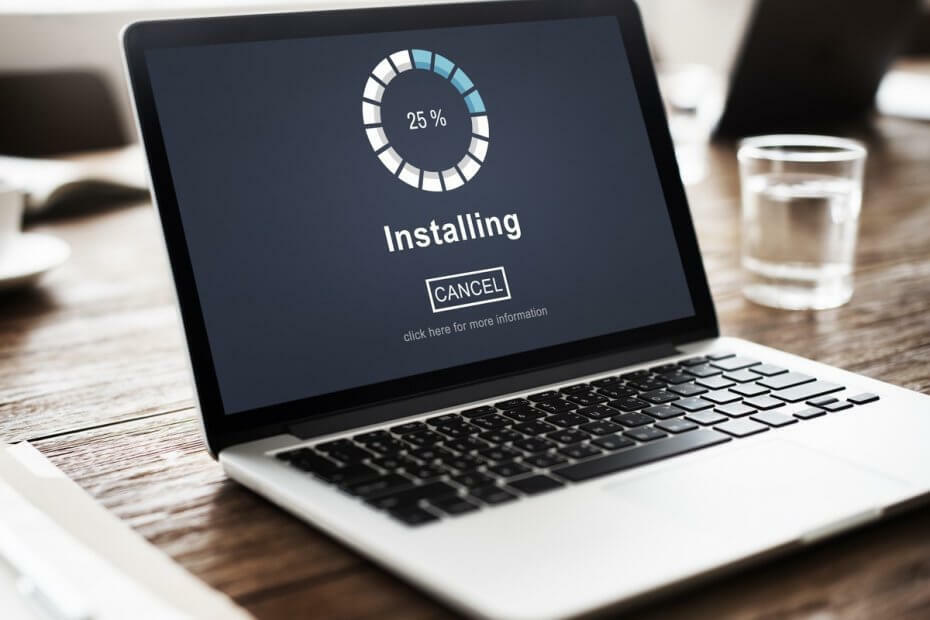
- Télécharger l'outil de réparation de PC Restoro qui vient avec des technologies brevetées (brevet disponible ici).
- Cliquez sur Lancer l'analyse pour trouver des problèmes Windows qui pourraient causer des problèmes de PC.
- Cliquez sur Tout réparer pour résoudre les problèmes affectant la sécurité et les performances de votre ordinateur
- Restoro a été téléchargé par 0 lecteurs ce mois-ci.
Nous avons tous toutes sortes d'applications que nous utilisons quotidiennement installées sur nos PC Windows 10. Malheureusement, peu d'utilisateurs ont signalé Impossible d'accéder au service Windows Installer erreur lors de la tentative d'installation de nouvelles applications.
Cela semble plutôt sérieux, mais il existe un moyen de corriger cette erreur.
Que puis-je faire si le service Windows Installer n'est pas accessible sur Windows 10 ?
De nombreux utilisateurs ont signalé qu'ils ne pouvaient pas installer certaines applications en raison de Impossible d'accéder au service Windows Installer Message d'erreur. En parlant de ce problème, voici quelques-uns des problèmes les plus courants signalés par les utilisateurs :
- Impossible d'accéder au service Windows Installer Sun coffre-fort Mode – De nombreux utilisateurs ont signalé ce message d'erreur en essayant d'installer des applications dans Mode sans échec. Pour corriger cette erreur, assurez-vous d'essayer certaines de nos solutions.
- Windows Installer ne fonctionne pas Windows 10 – Plusieurs utilisateurs ont signalé que Windows Installer ne fonctionnait pas du tout sur Windows 10. Pour résoudre le problème, assurez-vous de vérifier si le service Windows Installer fonctionne correctement.
- Windows n'a pas pu démarrer le service Windows Installer sur l'ordinateur local – Si ce message d'erreur apparaît sur votre PC, vous pourrez peut-être le corriger simplement en réenregistrant le service Microsoft Installer.
- Message d'erreur impossible d'accéder au service Windows Installer lors de l'installation d'une application – Ce message apparaît généralement lorsque vous essayez d'installer de nouvelles applications sur votre PC. Parfois, cela peut être causé par une corruption de fichier, alors assurez-vous d'exécuter à la fois les commandes SFC et DISM.
- Impossible d'accéder au service Windows Installer, erreur 1719, 1601 – Les erreurs 1719 et 1601 sont étroitement liées à ce message d'erreur, et si vous les rencontrez, assurez-vous d'essayer certaines de nos solutions.
- Impossible d'accéder au service d'installation de Windows Adobe Reader, Skype, Kaspersky, McAfee, .Net Framework 4 – Ce message d'erreur peut affecter de nombreuses applications, et si vous rencontrez ce problème, assurez-vous de supprimer toute version précédente de l'application que vous essayez d'installer.
- Impossible d'accéder au service d'installation de Windows, pas correctement installé – Il s'agit d'un autre problème pouvant survenir avec le service Windows Installer. Si vous rencontrez cette erreur, assurez-vous que vos services sont correctement configurés.
1. Réinitialiser le registre du service Windows Installer
- presse Touche Windows + R et entrez regedit. presse Entrer ou cliquez d'accord.
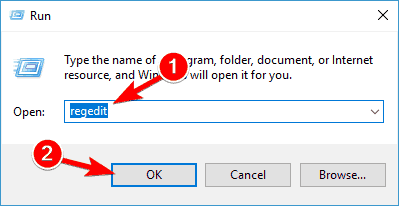
- Une fois que Éditeur de registre s'ouvre, sélectionnez Fichier > Exporter.
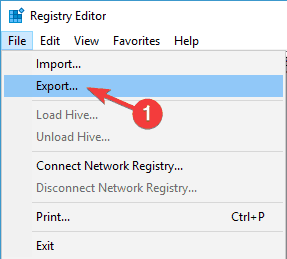
- Sélectionner Tout comme Gamme d'exportation, entrez le nom du fichier et cliquez sur Sauvegarder. En cas de problème, vous pouvez simplement exécuter ce fichier et restaurer votre registre.
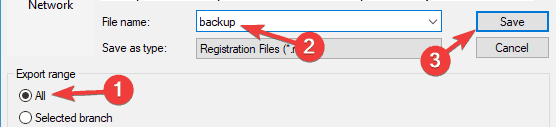
- Une fois que vous avez créé votre sauvegarde, fermez Éditeur de registre.
Vous ne pouvez pas accéder à l'éditeur de registre? Les choses ne sont pas aussi effrayantes qu'elles le paraissent. Consultez ce guide et résolvez le problème rapidement.
Une fois la sauvegarde du registre créée, vous devez créer un fichier .reg et l'ajouter au registre. Pour ce faire, suivez ces étapes :
- Ouvert Bloc-notes.
- Collez le texte suivant dans le Bloc-notes:
Éditeur de registre Windows version 5.00. [HKEY_LOCAL_MACHINESYSTEMCurrentControlSetServicesmsiserver] "DisplayName"="@%SystemRoot%system32msimsg.dll,-27" "ImagePath"=hex (2):25,00,73,00,79,00,73,00,74,00,65,00,6d, 00,72,00,6f, 00,6f, 00, 74 ,00,25,00,5c, 00,73,00,79,00,73,00,74,00,65,00,6d, 00,33,00,32,00,5c, 00,6d, 00,73,00,69,00, 65,00,78,00,65,00,63,00,20,00,2f, 00,56,00,00,00. "Description"="@%SystemRoot%system32msimsg.dll,-32" "NomObjet"="Système Local" "ErrorControl"=dword: 00000001. "Démarrer"=dword: 00000003. "Type"=dword: 0000010. "DependOnService"=hex (7):72,00,70,00,63,00,73,00,73,00,00,00,00,00. "ServiceSidType"=dword: 00000001. "Privilèges requis"=hex (7):53,00,65,00,54,00,63,00,62,00,50,00,72,00,69,00,76, 00,69,00,6c, 00,65,00,67,00,65,00,00,00,53,00,65,00,43,00,72,00,65,00,61,00, 74,00,65,00,50,00,61,00,67,00,65,00,66,00,69,00,6c, 00,65,00,50,00,72,00,69, 00,76,00,69,00,6c, 00,65,00,67,00,65,00,00,00,53,00,65,00,4c, 00,6f, 00,63,00, 6b, 00,4d, 00,65,00,6d, 00,6f, 00,72,00,79,00,50,00,72,00,69,00,76,00,69,00,6c, 00,65,00,67,00,65,00,00,00, 53,00,65,00,49,00,6e, 00,63,00,72,00,65,00,61,00, 73,00,65,00,42,00,61,00,73, 00,65,00,50,00,72,00,69,00,6f, 00,72,00,69,00,74, 00,79,00,50,00,72,00,69,00,76,00,69,00,6c, 00,65,00,67,00, 65,00,00,00,53,00, 65,00,43,00,72,00,65,00,61,00,74,00,65,00,50,00,65,00,72, 00,6d, 00,61,00,6e, 00,65,00,6e, 00,74,00,50,00,72,00,69,00,76,00,69,00,6c, 00,65,00,67,00,65,00, 00,00,53,00, 65,00,41,00,75,00,64,00,69,00,74,00,50,00,72,00,69,00,76,00,69, 00,6c, 00,65,00,67,00,65,00,00,00,53,00,65,00,53,00,65,00,63,00,75,00,72,00, 69,00, 74,00,79,00,50,00,72,00,69,00,76,00,69,00,6c, 00,65,00,67,00,65,00,00, 00,53, 00,65,00,43,00,68,00,61,00,6e, 00,67,00,65,00,4e, 00,6f, 00,74,00,69,00, 66,00,79,00,50,00,72,00,69,00,76,00, 69,00,6c, 00,65,00,67,00,65,00,00,00,53, 00,65,00,50,00,72,00,6f, 00,66,00,69, 00,6c, 00,65,00,53,00,69,00,6e, 00,67,00, 6c, 00,65,00,50,00,72,00,6f, 00,63,00,65,00,73,00,73,00,50,00,72,00, 69,00,76, 00.69,00,6c, 00,65,00,67,00,65,00,00,00,53,00,65,00,49,00,6d, 00,70, 00,65,00, 72,00,73,00,6f, 00,6e, 00,61,00,74,00,65,00,50,00,72,00,69,00,76,00,69,00,6c, 00,65,00,67,00,65,00, 00,00,53,00,65,00,43,00,72,00,65,00,61,00,74,00,65,00, 47,00,6c, 00,6f, 00,62, 00,61,00,6c, 00,50,00,72,00,69,00,76,00,69,00,6c, 00,65, 00,67,00,65,00,00,00,53,00,65,00, 41,00,73,00,73,00,69,00,67,00,6e, 00,50,00, 72,00,69,00,6d, 00,61,00,72,00,79, 00,54,00,6f, 00,6b, 00,65,00,6e, 00,50,00,72, 00,69,00,76,00,69,00,6c, 00,65,00,67,00,65,00,00,00,53,00,65,00, 52,00,65,00, 73,00,74,00,6f, 00,72,00,65,00,50,00,72,00,69,00,76,00,69,00,6c, 00,65,00,67, 00,65,00,00,00,53,00,65,00,49,00,6e, 00,63,00,72,00,65,00,61,00,73,00,65,00, 51,00,75,00,6f, 00,74,00,61,00,50,00,72,00,69,00,76,00,69,00,6c, 00,65,00,67, 00,65,00,00,00,53,00,65,00,53,00,68,00,75,00,74,00,64,00,6f, 00,77,00,6e, 00, 50,00,72,00,69,00,76,00,69,00,6c, 00,65,00,67,00,65,00,00,00,53,00,65,00,54, 00,61,00,6b, 00,65,00,4f, 00,77,00,6e, 00,65,00,72,00,73,00,68,00,69,00,70,00, 50,00,72,00,69,00,76,00,69,00,6c, 00, 65,00,67,00,65,00,00,00,53,00,65,00,4c, 00,6f, 00,61,00,64,00,44,00,72,00,69, 00,76,00,65,00,72,00,50,00,72,00,69,00, 76,00,69,00,6c, 00,65,00,67,00,65,00,00,00,00,00. "FailureActions"=hex: 84,03,00,00,00,00,00,00,00,00,00,00,00,00,00,00,00,14,00,00, 00,01,00,00,00,c0,d4,01,00,01,00,00,00,e0,93,04,00,00,00,00,00,00,00,00,00[ HKEY_LOCAL_MACHINESYSTEMCurrentControlSetServicesmsiserverEnum] "0"="RootLEGACY_MSISERVER000" "Compter"=dword: 00000001. "NextInstance"=dword: 0000001
- Cliquez sur Fichier > Enregistrer sous. Comme nom de fichier, entrez reparation.reg Et mettre Sauvegarder comme type à Tous les fichiers et cliquez Sauvegarder.

- Fermer Bloc-notes.
- Localisez le fichier repair.reg, faites un clic droit dessus et choisissez Exécuter en tant qu'administrateur.
- Si vous y êtes invité, cliquez sur Oui.
Après avoir ajouté repair.reg au registre, essayez à nouveau d'installer l'application problématique et vérifiez si le Impossible d'accéder au service Windows Installer erreur apparaît.
Il ne se passe rien lorsque vous cliquez sur Exécuter en tant qu'administrateur? Jetez un œil à cet article pour résoudre le problème facilement.
2. Démarrez le service Windows Installer manuellement
- presse Touche Windows + X et choisissez Invite de commandes (Administrateur) du menu.
- Une fois que Invite de commandes s'ouvre, entrez démarrage net MSServer et appuyez sur Entrer pour l'exécuter.
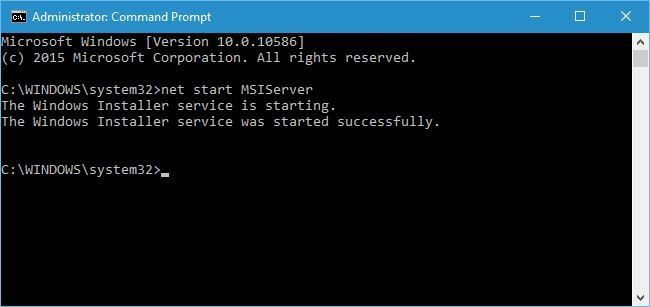
Si vous rencontrez des difficultés pour accéder à l'invite de commande en tant qu'administrateur, vous feriez mieux de regarder de plus près ce guide.
Afin de vérifier si le service Windows Installer est en cours d'exécution, vous devez procéder comme suit :
- presse Touche Windows + S et entrez Prestations de service. Sélectionner Prestations de service de la liste des résultats.
- Quand le Prestations de service fenêtre s'ouvre, localisez Programme d'installation de Windows service et double-cliquez dessus.
- Vérifier la État du service afin de voir si le service Windows Installer est en cours d'exécution.
- Si le service n'est pas en cours d'exécution, cliquez sur le bouton Démarrer bouton pour le démarrer.
3. Désinstallez l'ancienne version du programme que vous souhaitez installer
Si vous disposez déjà de l'ancienne version du programme que vous souhaitez installer sur votre ordinateur, nous vous conseillons de supprimer cette version de votre PC avant d'essayer d'installer la nouvelle version.
C'est une solution simple, mais cela pourrait fonctionner pour vous, alors assurez-vous de l'essayer.
4. Réinscrivez le service Microsoft Installer
- presse Touche Windows + X et sélectionnez Invite de commandes du menu.
- Si vous possédez une version 64 bits de Windows, saisissez les lignes suivantes et appuyez sur Entrée après chaque ligne:
- %windir%system32msiexec.exe /désinscrire
- %windir%system32msiexec.exe /regserver
- %windir%syswow64msiexec.exe /désinscrire
- %windir%syswow64msiexec.exe /regserver
Après avoir entré toutes les lignes, fermez l'invite de commande et redémarrer ton ordinateur.
Si vous possédez la version 32 bits de Windows 10, vous devez entrer les commandes suivantes :
- msiexec /désinscrire
- msiexec /regserver
Après les avoir entrés, fermez l'invite de commande et redémarrer ton ordinateur. Vérifiez maintenant si le Impossible d'accéder au service Windows Installer l'erreur apparaît toujours.
5. Utiliser la commande regsvr32
Pour utiliser cette commande, vous devez démarrer Invite de commandes en tant qu'administrateur. Nous avons expliqué comment faire cela dans plusieurs solutions ci-dessus, alors assurez-vous de le vérifier.
Exécutez une analyse du système pour découvrir les erreurs potentielles

Télécharger Restoro
Outil de réparation de PC

Cliquez sur Lancer l'analyse pour trouver les problèmes Windows.

Cliquez sur Tout réparer pour résoudre les problèmes avec les technologies brevetées.
Exécutez une analyse du PC avec l'outil de réparation Restoro pour trouver les erreurs causant des problèmes de sécurité et des ralentissements. Une fois l'analyse terminée, le processus de réparation remplacera les fichiers endommagés par de nouveaux fichiers et composants Windows.
Une fois la Invite de commandes départs, entrez regsvr32 c: windowssystem32msi et appuyez sur Entrer pour l'exécuter. Une fois que vous avez exécuté la commande, fermez l'invite de commande et essayez à nouveau d'installer l'application problématique.
6. Utiliser un logiciel de désinstallation
Si vous ne pouvez pas supprimer une certaine application en raison de Impossible d'accéder au service Windows Installer message d'erreur, vous pourrez peut-être résoudre le problème simplement en utilisant un logiciel de désinstallation.
Au cas où vous ne le sauriez pas, le logiciel de désinstallation est une application qui peut supprimer n'importe quelle application de votre PC.
En plus de supprimer des applications, ces outils supprimeront également tous les fichiers et entrées de registre associés à l'application que vous souhaitez supprimer.
Si vous recherchez un logiciel de désinstallation, vous pouvez essayer Programme de désinstallation Revo et IOBit Programme de désinstallation. Tous ces outils sont simples à utiliser et peuvent supprimer n'importe quelle application de votre PC, nous vous encourageons donc à les essayer.
Besoin de plus d'alternatives? Jetez un œil à cet article avec le meilleur logiciel de désinstallation que vous pouvez utiliser aujourd'hui !
7. Utiliser les commandes SFC et DISM
- presse Touche Windows + X et choisissez Invite de commandes (Administrateur) du menu. Si la Invite de commandes n'est pas disponible, vous pouvez également utiliser PowerShell (Administrateur).
- Lorsque Invite de commandes démarre, entrez sfc/scannow et appuyez sur Entrer pour l'exécuter.
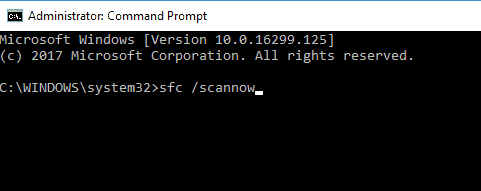
- L'analyse SFC va maintenant commencer. Gardez à l'esprit que cela peut prendre environ 15 minutes, alors ne l'interrompez pas.
La commande scannow s'est arrêtée avant la fin du processus? Ne vous inquiétez pas, nous avons une solution simple pour vous.
Une fois l'analyse terminée, vérifiez si le problème persiste. Si le problème persiste ou si vous n'avez pas pu exécuter l'analyse SFC, vous devrez peut-être utiliser une analyse DISM à la place. Pour ce faire, suivez ces étapes :
- Démarrer Invite de commandes en tant qu'administrateur.
- Lorsque Invite de commandes démarre, cours DISM /En ligne /Cleanup-Image /RestoreHealth commander.
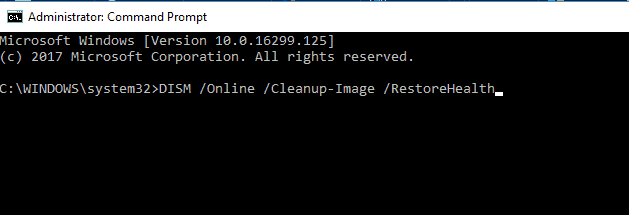
- Le processus de numérisation va maintenant commencer. Gardez à l'esprit que ce processus peut prendre environ 20 minutes ou plus, alors n'interférez pas avec cela.
Une fois l'analyse terminée, vérifiez si le problème persiste. Si vous n'avez pas pu exécuter l'analyse SFC auparavant, ou si l'analyse SFC n'a pas pu résoudre le problème, répétez-la et vérifiez si Impossible d'accéder au service Windows Installer l'erreur est toujours là.
Il semble que tout soit perdu lorsque DISM échoue sous Windows? Consultez ce guide rapide et débarrassez-vous des soucis.
8. Installer Windows Installer redistribuable
- Télécharger Windows Installer Redistribuable.
- Une fois le fichier téléchargé, double-cliquez dessus pour lancer l'installation.
- Suivez les instructions à l'écran.
9. Supprimez le fichier msiexec dupliqué
- Aller à C: WindowsSystem32 annuaire.
- Chercher msiexec.exe. Cherche maintenant un autre msiexec déposer. Ce fichier aura une taille de 0 Ko et il n'aura pas d'extension .exe.
- Renommer le dupliqué msiexec fichier à msiexec.old.
Après cela, il vous suffit d'aller dans la fenêtre Services et de redémarrer le service Windows Installer.
Si vous ne pouvez pas supprimer un certain fichier, consultez ce guide détaillé qui vous aidera à le faire sans aucun problème.
10. Modifier les paramètres du service d'appel de procédure à distance
- Ouvert Prestations de service fenêtre et double clic Appel de procédure à distance (RPC) un service.
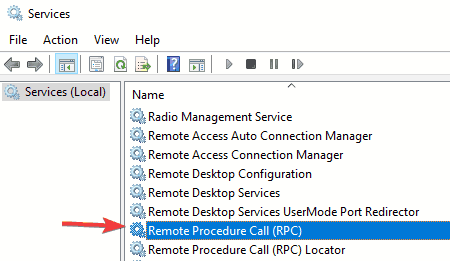
- Naviguez maintenant vers le Se connecter onglet et sélectionnez Connectez-vous en tant que compte système local et vérifier à Autoriser ce service à interagir avec le bureau case à cocher.
- Enregistrez les modifications et redémarrez votre PC.
Vérifiez si le problème persiste. Si le problème réapparaît, répétez les mêmes étapes mais cette fois, sélectionnez Ce compte dans Se connecter languette. Clique le Parcourir bouton et choisissez Service réseau de la liste. Enregistrez les modifications et vérifiez si cela résout le problème.
Impossible d'accéder au service Windows Installer message d'erreur peut créer beaucoup de problèmes, mais nous espérons que certaines de nos solutions vous ont été utiles.
Si vous avez d'autres questions ou suggestions, n'hésitez pas à les laisser dans la section commentaires ci-dessous.
 Vous avez toujours des problèmes ?Corrigez-les avec cet outil :
Vous avez toujours des problèmes ?Corrigez-les avec cet outil :
- Téléchargez cet outil de réparation de PC noté Excellent sur TrustPilot.com (le téléchargement commence sur cette page).
- Cliquez sur Lancer l'analyse pour trouver des problèmes Windows qui pourraient causer des problèmes de PC.
- Cliquez sur Tout réparer pour résoudre les problèmes avec les technologies brevetées (Réduction exclusive pour nos lecteurs).
Restoro a été téléchargé par 0 lecteurs ce mois-ci.
Questions fréquemment posées
Windows Installer est un composant logiciel et une API Windows utilisé pour l'installation et la suppression de logiciels.
Pour réparer Windows Installer, vous devez exécuter la commande net start MSIServer dans l'invite de commande ou réenregistrer le fichier msiexec.exe.
Pour mettre à jour Windows Installer, téléchargez et installez simplement la dernière version à partir de la page de support Microsoft.
Ouvrez le Gestionnaire des tâches et accédez à l'onglet Processus. Recherchez Windows Installer ou msiexec.exe. Si vous parvenez à en trouver un, cela signifie que Windows Installer s'exécute en arrière-plan.


